Introducción
Encontrar aplicaciones no responsivas en tu dispositivo Apple puede ser frustrante y interrumpir tu flujo de trabajo. Saber cómo forzar el cierre de una ventana de manera eficiente es clave para manejar estos desafíos y mantener la estabilidad del sistema. Esta guía cubre varios métodos para forzar el cierre de ventanas en dispositivos Apple, ya sea que estés usando un MacBook o un iMac, para ayudarte a manejar software no responsivo de manera efectiva.

Reconocer la Necesidad de Forzar el Cierre
Antes de proceder a forzar el cierre de aplicaciones, es esencial entender cuándo es necesario. Las aplicaciones no responsivas a menudo resultan de recursos limitados, software en conflicto o una carga de trabajo excesiva. Los indicadores típicos incluyen pantallas congeladas o el cursor de pelota de playa girando. Dado que forzar el cierre puede llevar a la pérdida de datos, es mejor dejarlo como último recurso después de que otros intentos para cerrar hayan fallado. No obstante, sigue siendo una herramienta crucial cuando se requiere funcionalidad inmediata.
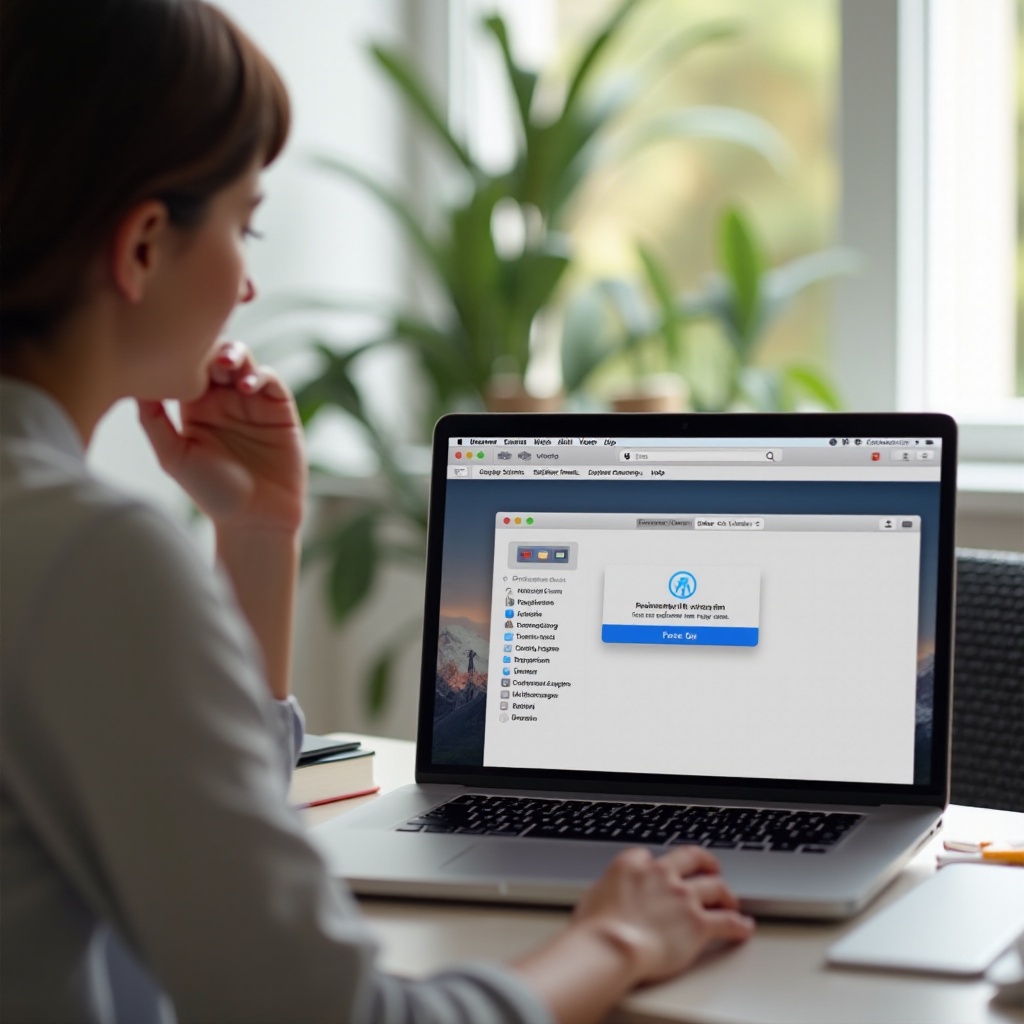
Aprovechando las Funciones de macOS para Forzar el Cierre
macOS ofrece funciones integradas que hacen que forzar el cierre de aplicaciones sea sencillo y efectivo.
Forzar Cierre a través del Menú Apple
- Haz clic en el logo de Apple en la esquina superior izquierda de tu pantalla.
- Elige ‘Forzar Cierre’ del menú desplegable.
- En la ventana ‘Forzar Cierre de Aplicaciones’, selecciona la aplicación no responsiva.
- Haz clic en ‘Forzar Cierre’ para terminar la aplicación.
Este método es fácil de usar y efectivo para la mayoría de los escenarios donde las aplicaciones se comportan mal.
Usando Atajos de Teclado para una Resolución Rápida
Los atajos de teclado proporcionan una alternativa rápida a la navegación por menú:
- Presiona Comando + Opción + Esc.
- Aparecerá la ventana ‘Forzar Cierre de Aplicaciones’.
- Selecciona y forza el cierre de la aplicación problemática.
Estos atajos permiten respuestas rápidas a programas no responsivos, minimizando interrupciones en el flujo de trabajo.
Comandos de Terminal para Gestión Avanzada
Para aquellos con experiencia en utilidades de línea de comandos, Terminal ofrece opciones poderosas:
- Abre Terminal a través de la Búsqueda de Spotlight o a través de tu carpeta de Aplicaciones.
- Escribe
topy presiona enter para ver los procesos activos. - Anota el PID de la aplicación problemática.
- Ingresa
kill [PID]para terminar el proceso no responsivo.
Este método requiere familiaridad y confianza con los comandos de Terminal, pero proporciona una solución robusta para gestionar aplicaciones.
Técnicas Alternativas y Prácticas Preventivas
Aunque a veces es necesario, forzar el cierre debe acompañarse de estrategias más amplias para manejar la falta de respuesta de manera proactiva.
Reiniciar Regularmente para Refrescar el Sistema
Reiniciar tu Mac regularmente puede ayudar a limpiar archivos temporales y liberar recursos del sistema, resolviendo a menudo fallos menores y mejorando el rendimiento. Esta práctica ayuda a mantener la salud del sistema y prevenir congelamientos frecuentes de aplicaciones.
Mantener el Software Actualizado
Asegúrate de que tanto tus aplicaciones como macOS estén al día. Las actualizaciones a menudo incluyen correcciones de errores y mejoras que reducen las posibilidades de fallos en las aplicaciones.
Lidiando con Problemas Persistentes
Si necesitas forzar el cierre de aplicaciones frecuentemente, puede ser necesario un diagnóstico más profundo.
Diagnósticos en Modo Seguro
Ejecutar tu Mac en Modo Seguro puede ayudar a identificar problemas más profundos:
- Reinicia tu Mac manteniendo presionada la tecla Shift.
- Suelta cuando aparezca la ventana de inicio de sesión.
En Modo Seguro, tu Mac se carga con controladores y servicios mínimos, ayudando en el diagnóstico si los problemas persisten.
Monitoreo con Monitor de Actividad
El Monitor de Actividad es una herramienta valiosa para supervisar el consumo de recursos:
- Abre Monitor de Actividad a través de Spotlight o Aplicaciones.
- Busca procesos que consuman recursos excesivos.
- Aborda cualquier aplicación problemática según sea necesario.
Monitorear la actividad de tu sistema puede ayudar a identificar las causas subyacentes de fallos persistentes en las aplicaciones.
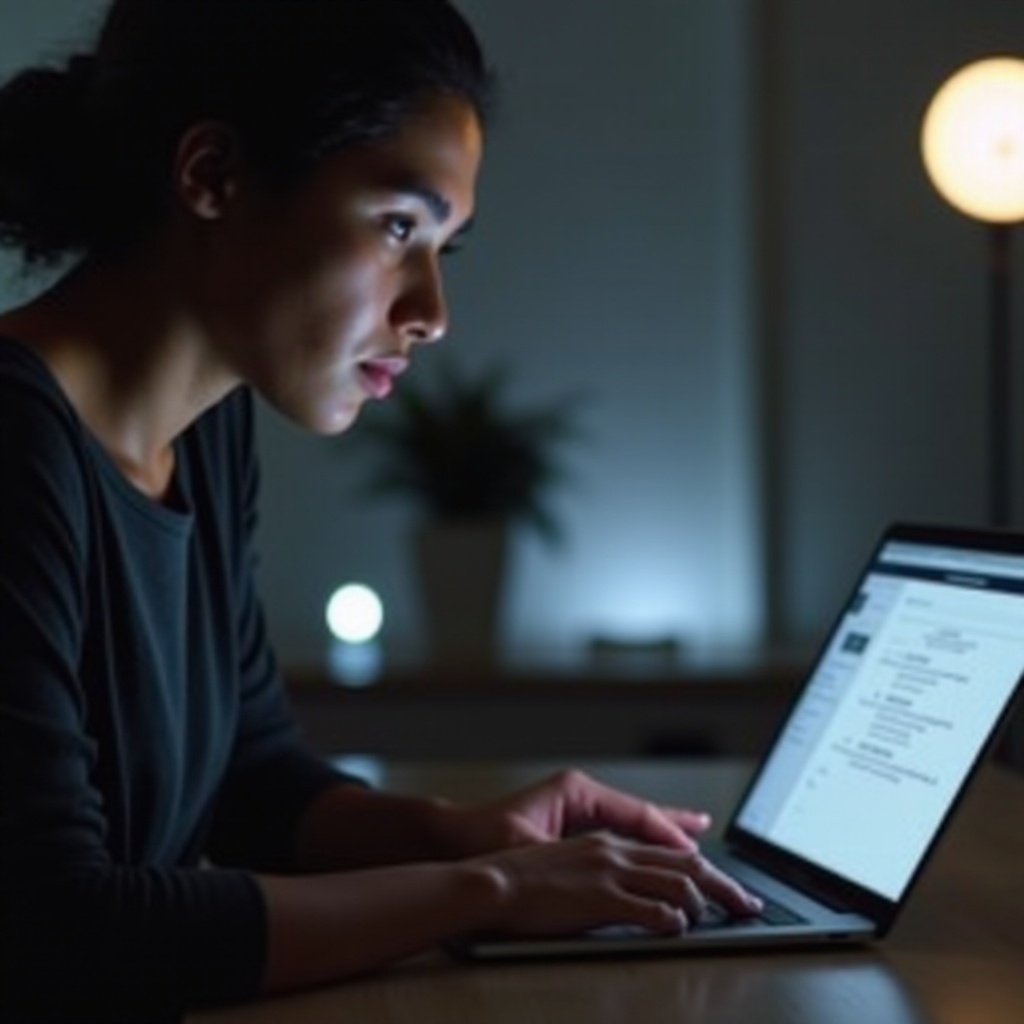
Conclusión
Dominar el arte de forzar cierres en dispositivos Apple te capacita para manejar aplicaciones no responsivas de manera efectiva, asegurando que tu productividad se mantenga sin interrupciones. Al utilizar las funciones de macOS y adoptar medidas preventivas, puedes mantener operaciones fluidas. Las actualizaciones regulares protegen además contra futuras interrupciones, asegurando que trabajes sin problemas en todos tus dispositivos Apple.
Preguntas Frecuentes
¿Qué debo hacer si el cierre forzoso no funciona?
Si el cierre forzoso falla, reinicia tu dispositivo. Problemas persistentes pueden requerir actualizaciones de software o contactar con el soporte de Apple.
¿Puede el cierre forzoso de una aplicación causar pérdida de datos?
Sí, el cierre forzoso puede resultar en pérdida de datos no guardados. Guarda tu trabajo con frecuencia y usa el cierre forzoso solo cuando sea necesario.
¿Hay aplicaciones que puedan ayudar a gestionar tareas de cierre forzoso?
Sí, aplicaciones de terceros como Cleaner One y App Tamer pueden asistir en la gestión de tareas de cierre forzoso, proporcionando un mejor control de aplicaciones.
